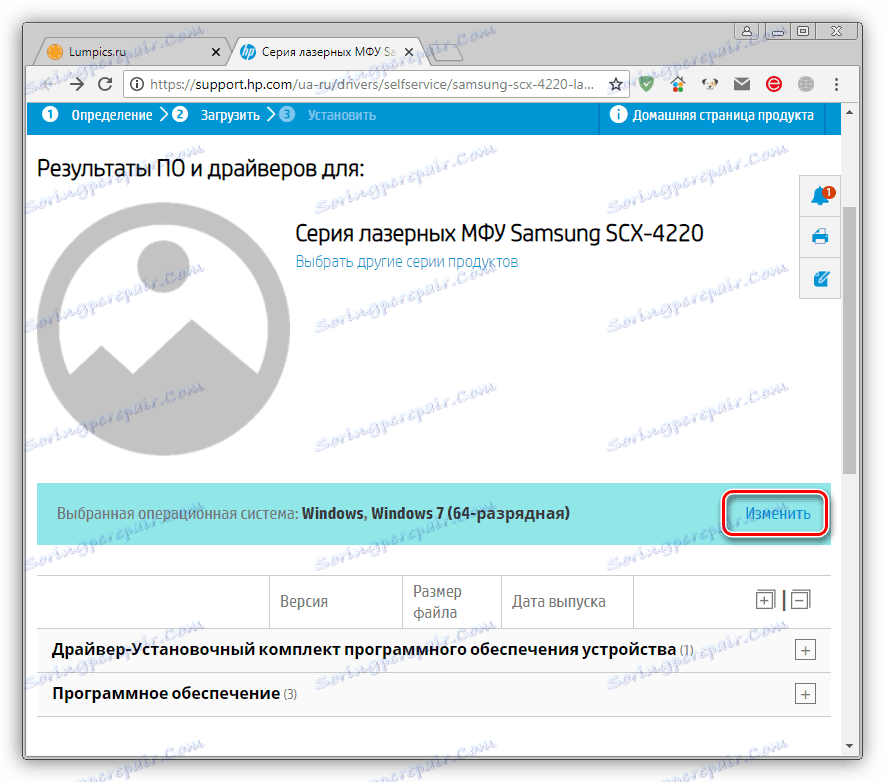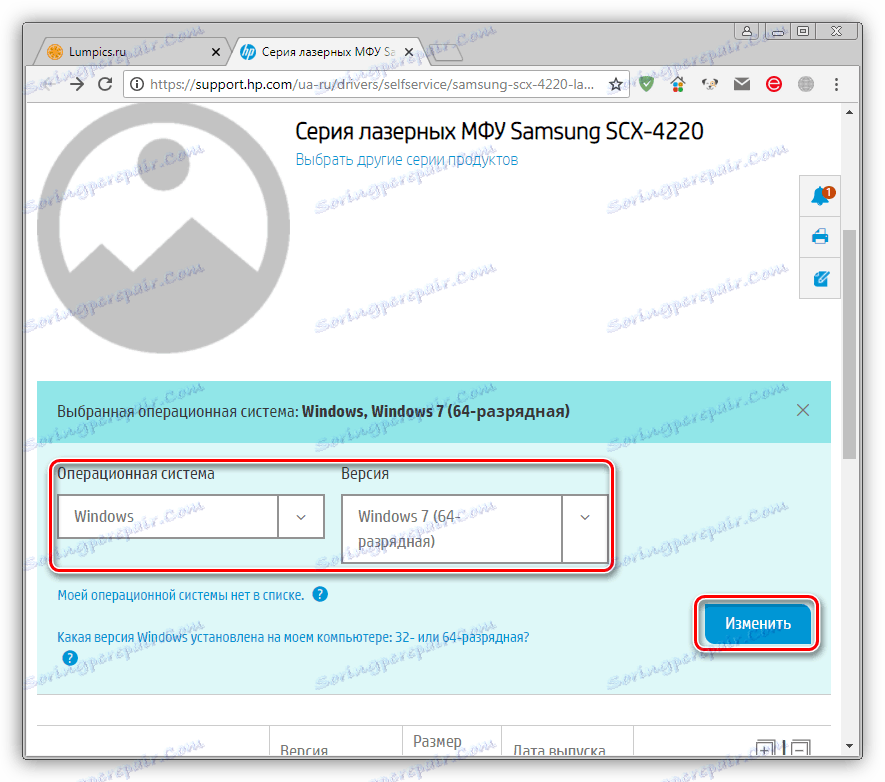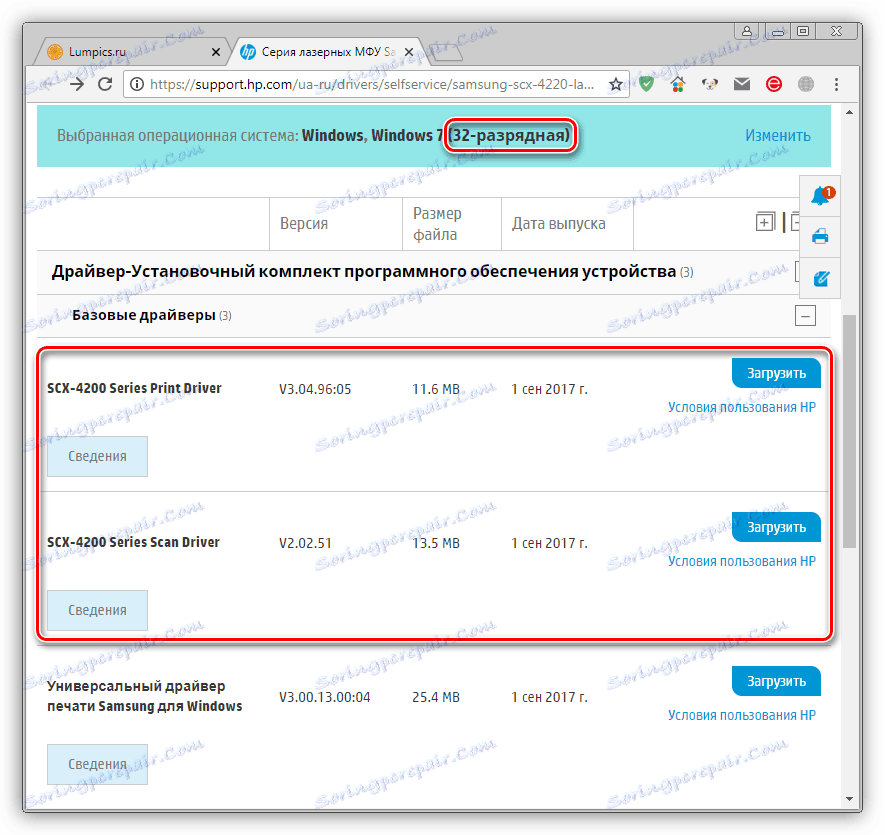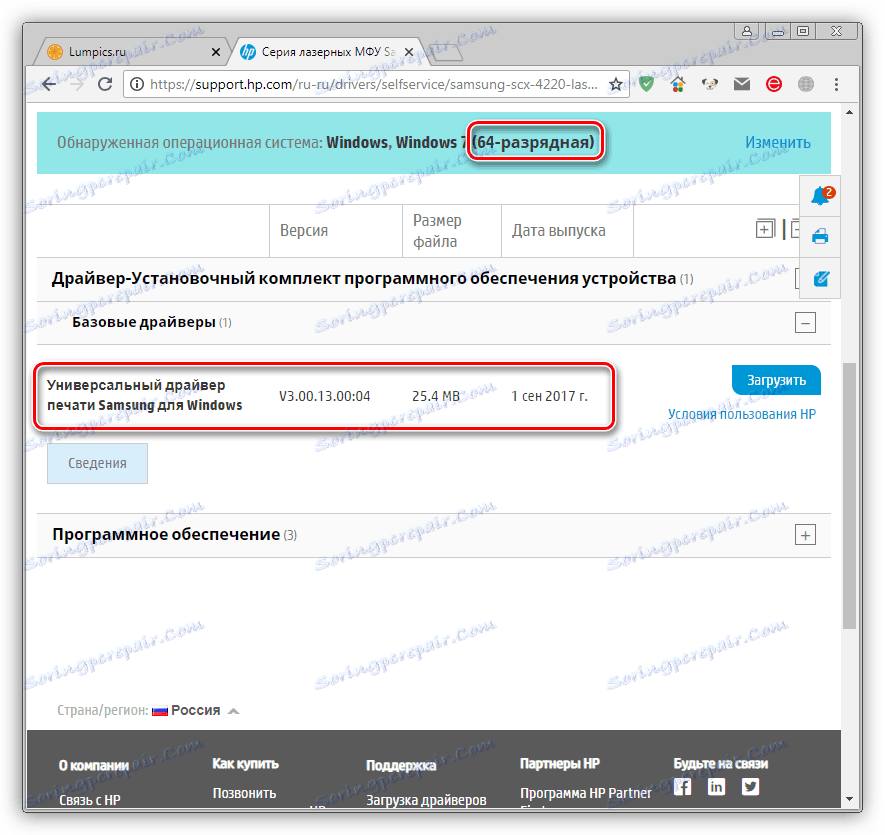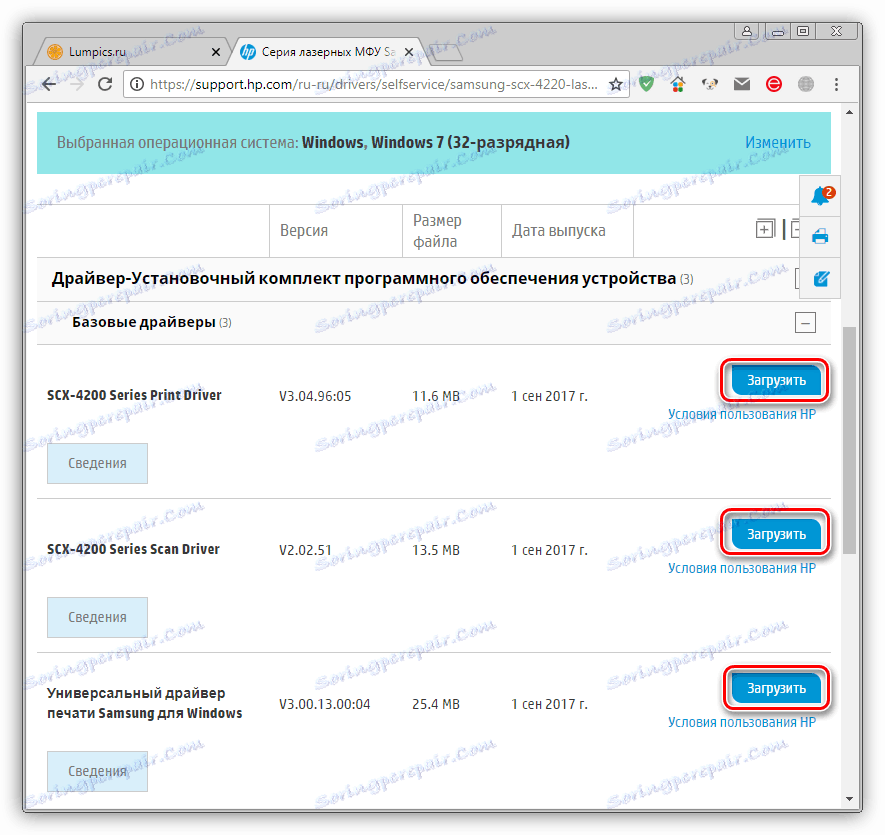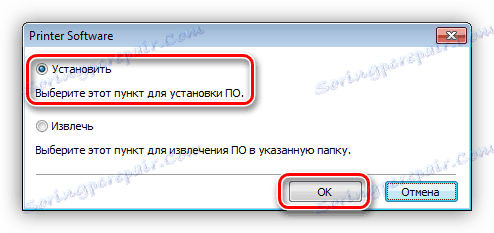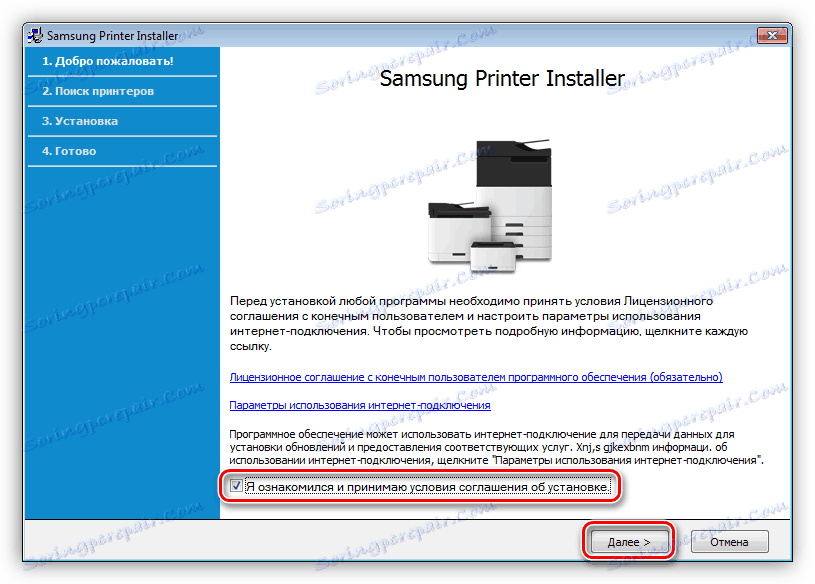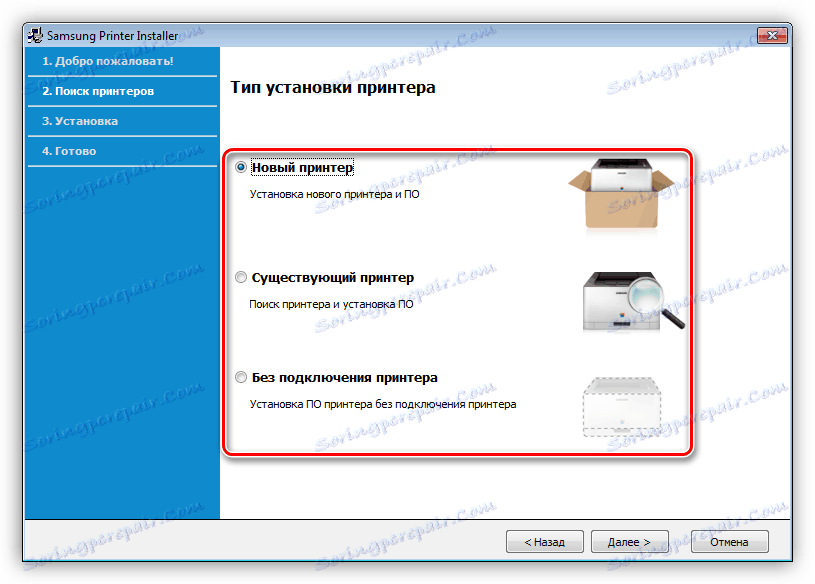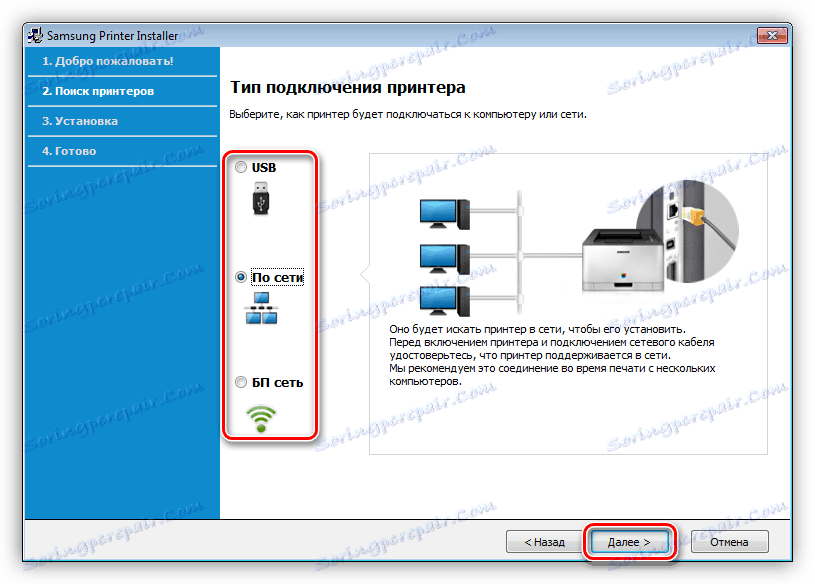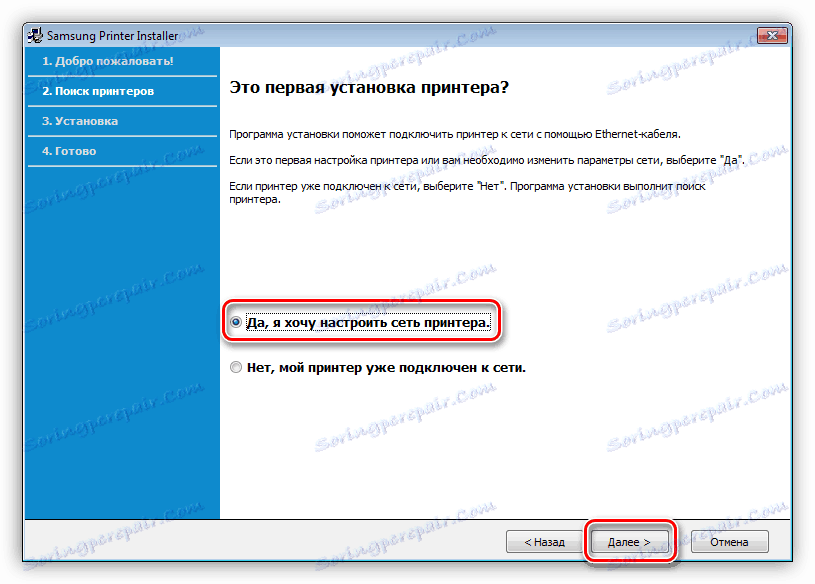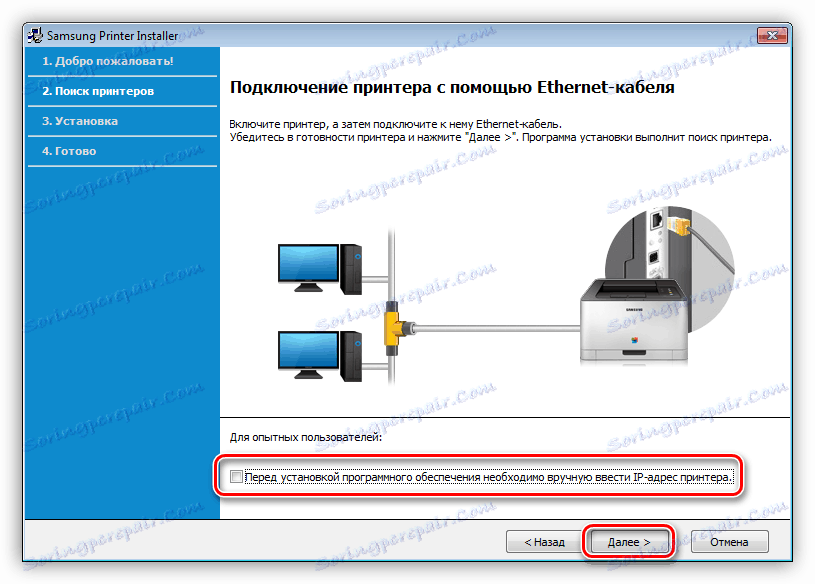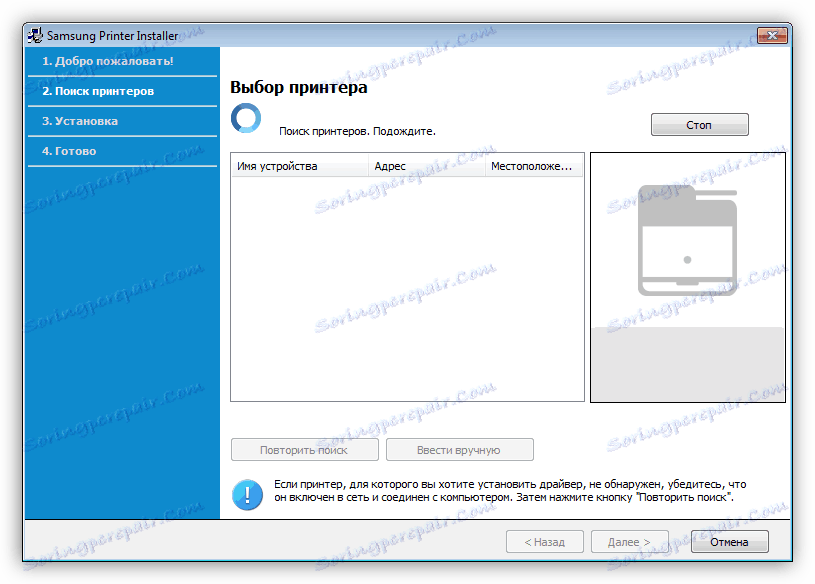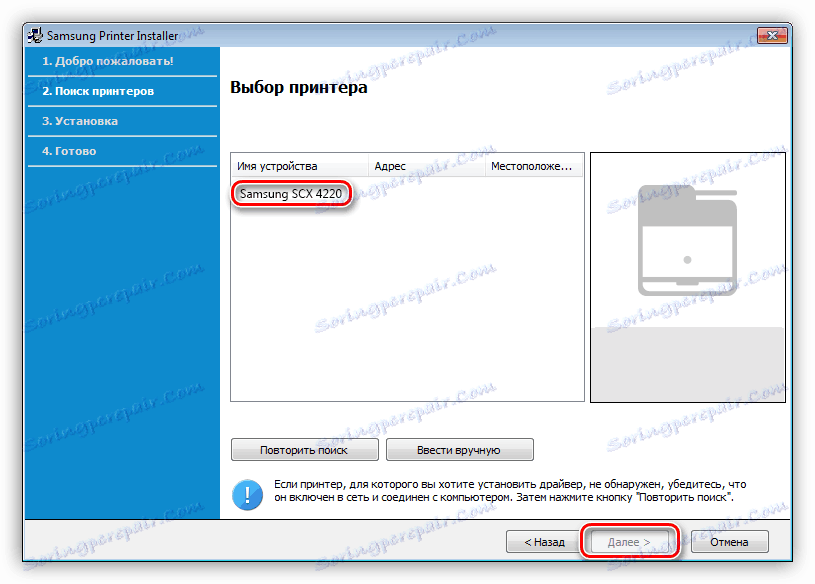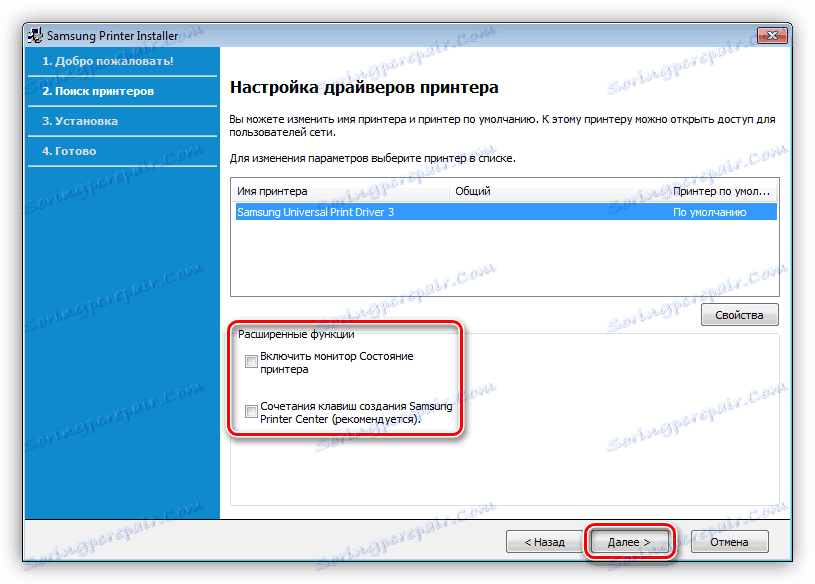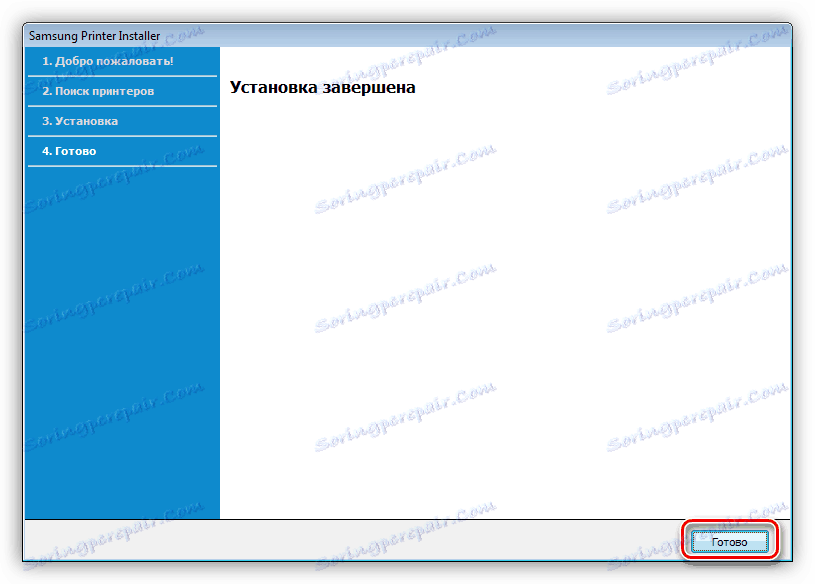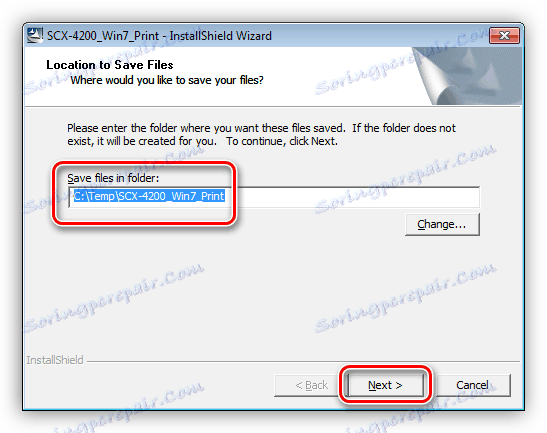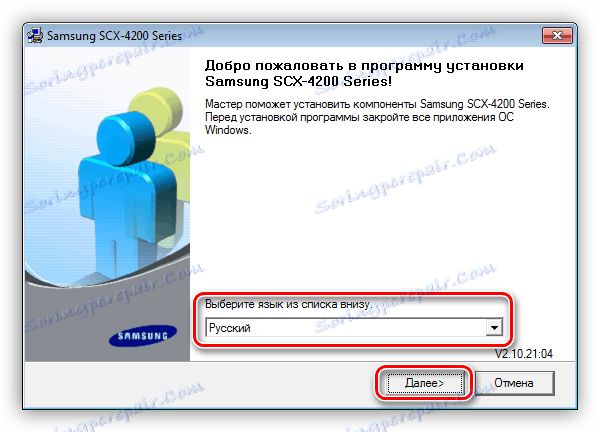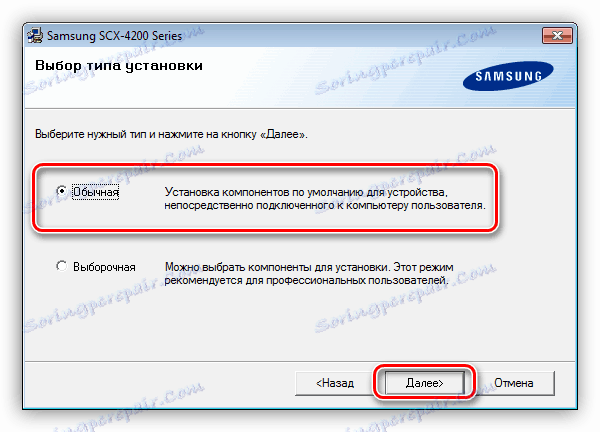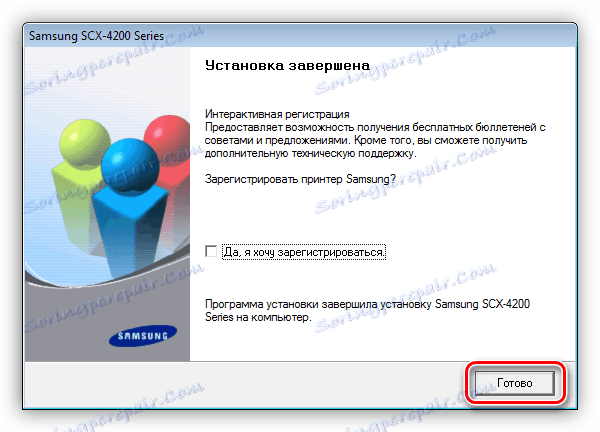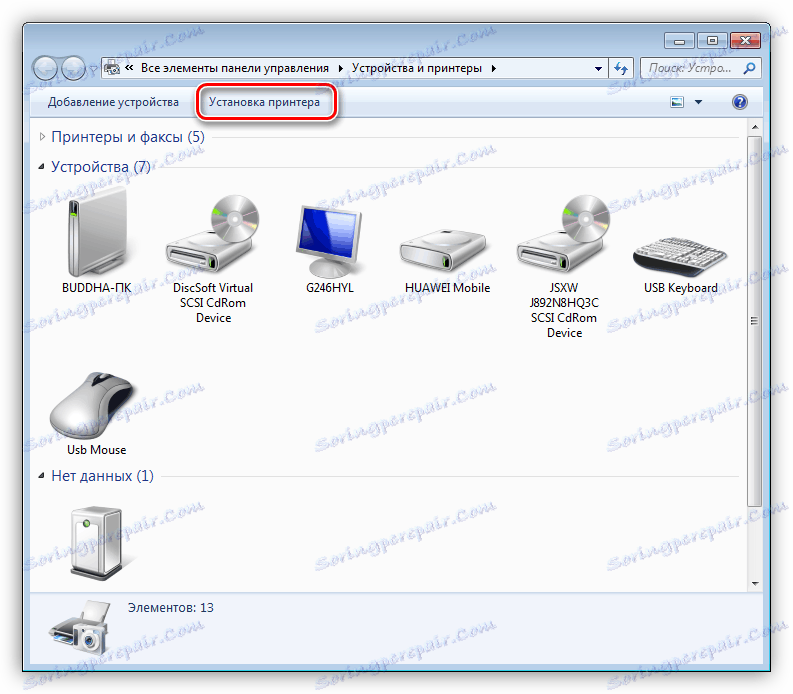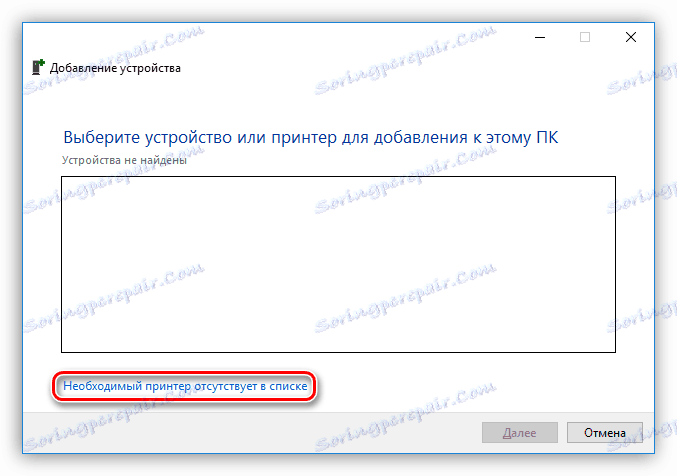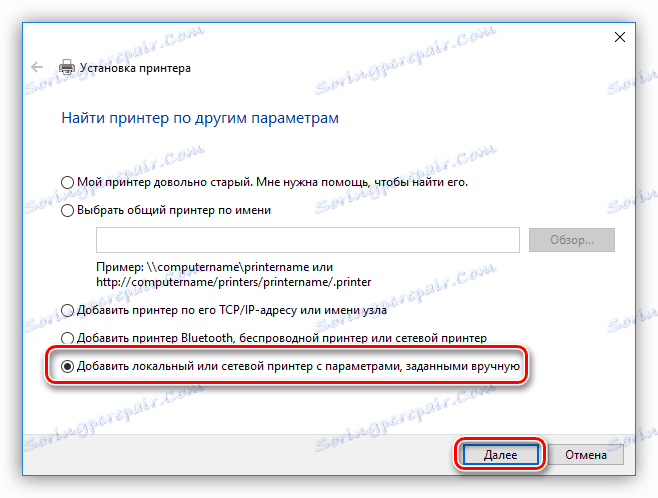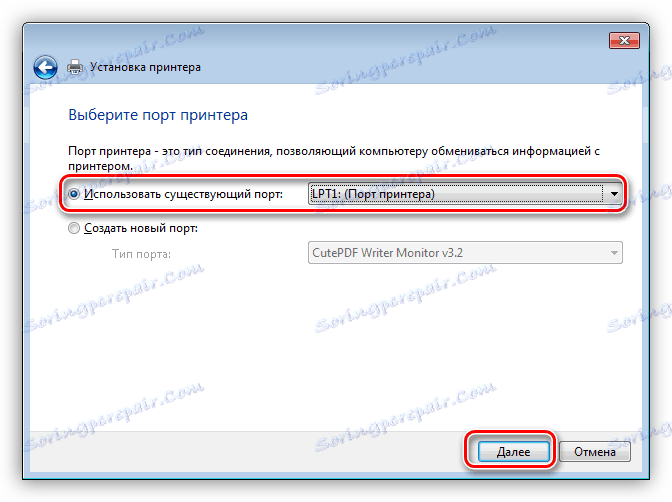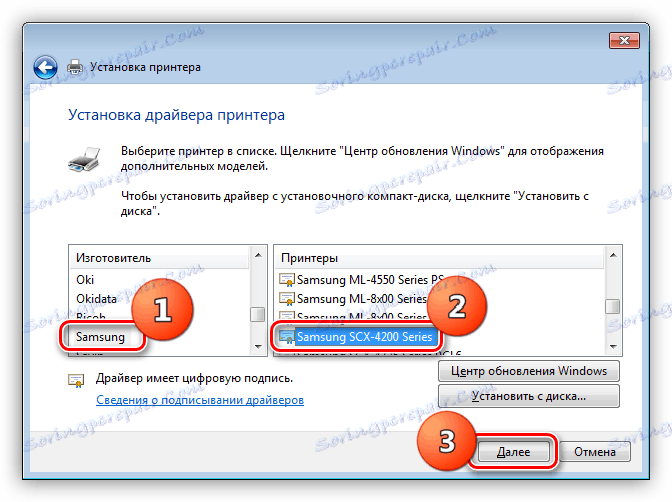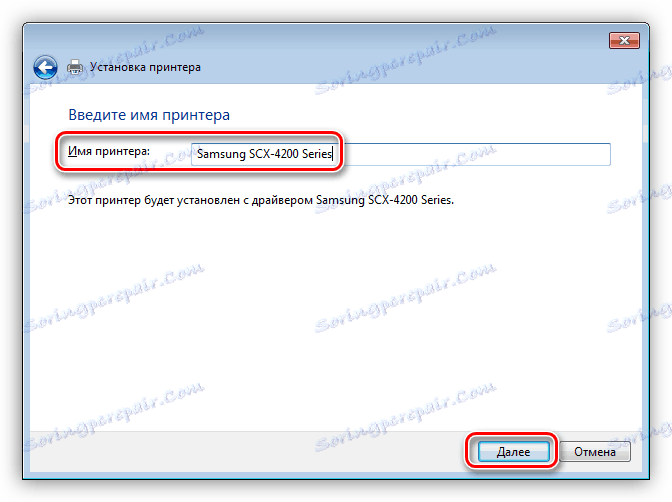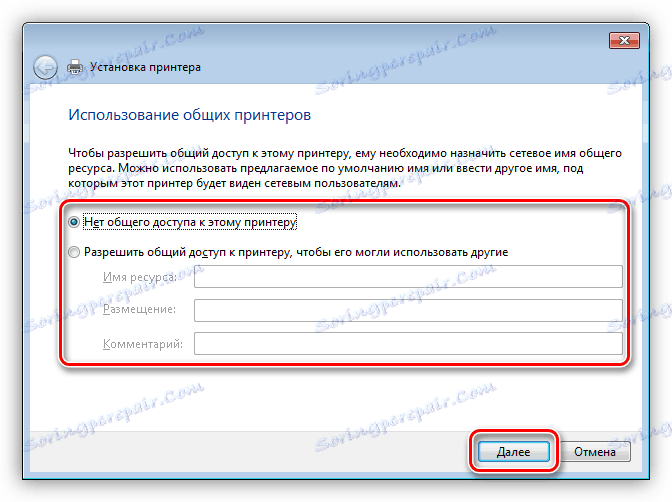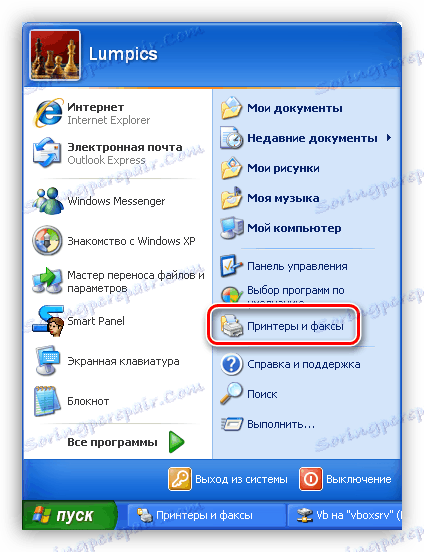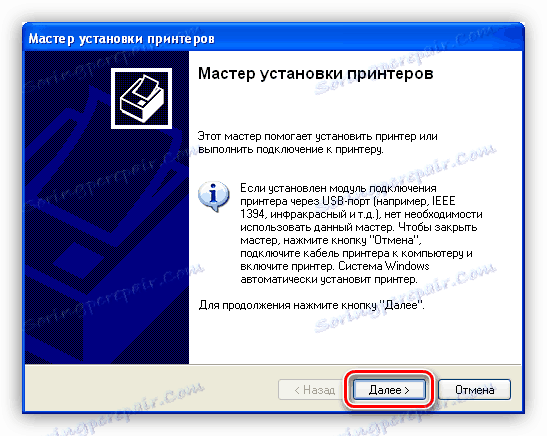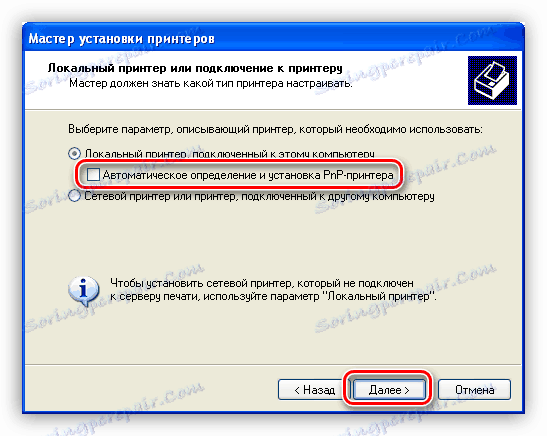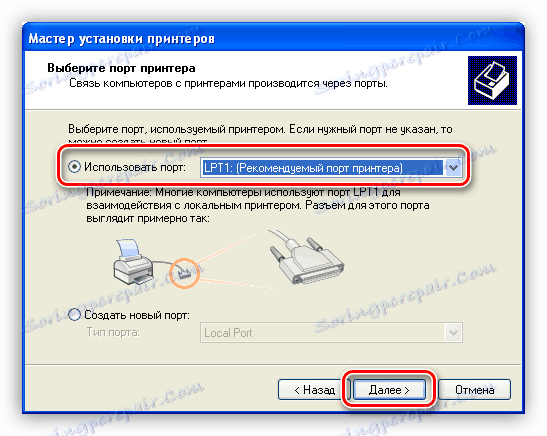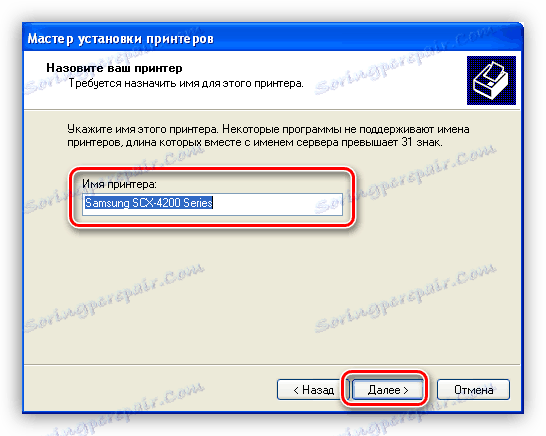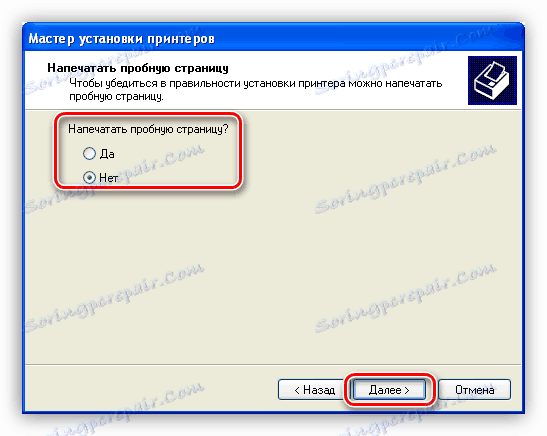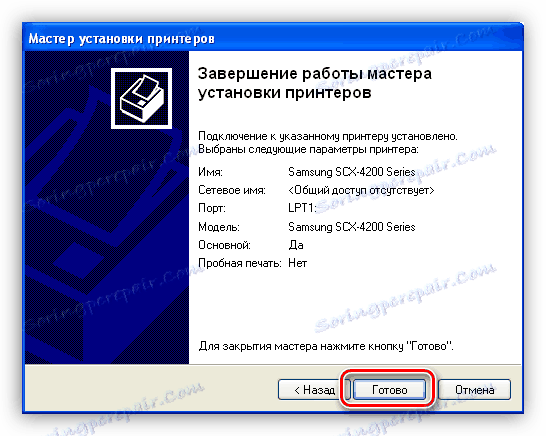Preuzmite i instalirajte upravljačke programe za Samsung SCX 4220 pisač.
Za potpuno funkcioniranje svih uređaja spojenih na sustav potreban je poseban softver. U ovom članku ćemo pogledati kako instalirati upravljačke programe za Samsung SCX 4220 pisač.
sadržaj
Preuzmite i instalirajte Samsung SCX 4220 upravljački program
Sve metode, koje će biti dane u nastavku, sastoje se od dvije etape - pronalaženja pravih paketa i instaliranja u sustav. Možete tražiti vozače i samostalno i uz pomoć raznih poluautomatskih alata - posebnih programa. Instalacija se također može izvesti ručno ili povjeriti rad istom softveru.
Metoda 1: Službena podrška resursima
Najprije moramo reći da putem službenih Samsungovih kanala za bilo kakvu podršku, uključujući softver za pisače, više neće raditi. To je zbog činjenice da su prava korisnika usluga u studenom 2017. prenesena na Hewlett-Packard, a datoteke se sada trebaju pretraživati na njihovoj web stranici.
- Prva stvar koju biste trebali obratiti pažnju poslije učitavanja stranice je kapacitet sustava koji web mjesto automatski određuje. U slučaju da navedene informacije ne odgovaraju stvarnosti, kliknite vezu "Promijeni" .
![Idite na odabir sustava na službenoj stranici za preuzimanje upravljačkog programa za Samsung SCX-4220 pisač]()
Promijenimo verziju sustava vlastitom i pritisnite gumb prikazan na slici.
![Odabir sustava na službenoj stranici za preuzimanje upravljačkog programa za Samsung SCX-4220 pisač]()
Ovdje također trebate shvatiti da velika većina 32-bitnih aplikacija radi tiho na 64-bitnim sustavima (a ne obrnuto). Zato se možete prebaciti na 32-bitnu verziju i preuzeti softver s ovog popisa. Štoviše, raspon može biti malo širi. Kao što vidite, za pisač i skener postoje odvojeni upravljački programi.
![Popis datoteka za 32-bitni sustav na službenoj stranici za preuzimanje upravljačkog programa za Samsung SCX-4220 pisač]()
Za x64, u većini slučajeva, dostupan je samo univerzalni upravljački program za Windows.
![Popis datoteka za 64-bitni sustav na službenoj stranici za preuzimanje upravljačkog programa za Samsung SCX-4220 pisač]()
- Odlučujemo o odabiru datoteka i kliknite gumb za preuzimanje u blizini odgovarajuće pozicije na popisu.
![Prijelaz na preuzimanje datoteka na službenoj stranici za preuzimanje upravljačkog programa za Samsung SCX-4220 pisač]()
Zatim analiziramo opcije instalacije pomoću dvije vrste paketa - univerzalne i zasebne za svaki uređaj ili verziju sustava Windows.
Univerzalni softver
- U preliminarnoj fazi, odmah nakon pokretanja instalacijskog programa, odabiremo instalaciju (a ne raspakiranje) i kliknite OK .
![Izbor instalacije univerzalnog upravljačkog programa Samsung SCX 4220]()
- Prihvaćamo uvjete navedene u tekstu licencnog ugovora.
![7]()
- Zatim morate odlučiti koju vrstu instalacije odabrati. To može biti novi uređaj spojen na sustav, radni pisač koji je već spojen na računalo ili jednostavna instalacija programa.
![8]()
- Ako odaberete prvu opciju, instalater će ponuditi određivanje vrste veze. Navodimo odgovarajući na našu konfiguraciju.
![9]()
Ako je potrebna konfiguracija mreže, ostavite prekidač na zadanom položaju i kliknite "Dalje".
![10]()
Potvrdite okvir (ako je potrebno) da biste ručno konfigurirali IP ili nastavite na sljedeći korak.
![Idite na sljedeći korak u postavljanju mreže za Samsung SCX 4220 pisač]()
U sljedećem prozoru započet će kratko traženje instaliranih pisača. Ako instalirate upravljački program za postojeći uređaj (opcija 2 u početnom prozoru), taj će postupak odmah započeti.
![12]()
Odaberemo naš pisač na popisu kojeg je izdao instalacijski program i kliknite na "Next" , nakon čega počinje instalacija softvera.
![13]()
- Pri odabiru druge opcije (jednostavna instalacija) od vas će se tražiti da uključite dodatne funkcije i pokrenete instalaciju pomoću gumba "Dalje" .
![Odabir dodatnih funkcija i pokretanje instalacije univerzalnog upravljačkog programa za Samsung SCX 4220 pisač]()
- Nakon završetka postupka zatvorite prozor gumbom "Završi" .
![15]()
Odvojeni upravljački programi
Instaliranje takvih upravljačkih programa ne uključuje donošenje složenih odluka i puno je lakše nego u slučaju univerzalnog softvera.
- Dvaput kliknite preuzeti instalacijski program i odaberite prostor na disku za raspakiranje datoteka. Ovdje je već navedena zadana staza, tako da ga možete ostaviti.
![16]()
- Definiramo jezik instalacije.
![17]()
- Vrsta rada ostavlja "Normal" .
![18]()
- Ako je pisač povezan s računalom, postupak kopiranja datoteka na računalo odmah će započeti. U suprotnom, trebat ćete kliknuti gumb "Ne" u dijaloškom okviru koji se otvori.
![19]()
- Završite postupak klikom na gumb "Završi" .
![20]()
Metoda 2: Specijalizirani programi
Ima dosta programa koji će se raspravljati na internetu, ali postoji samo nekoliko stvarno prikladnih i pouzdanih. Na primjer Rješenje Driverpack sposoban je skenirati sustav za zastarjele upravljačke programe, potražiti potrebne datoteke na poslužiteljima programera i instalirati ih na računalo.
Vidi također: Softver za instaliranje upravljačkih programa
Softver radi u poluautomatskom načinu rada. To znači da korisnik treba odlučiti o izboru potrebnih položaja, a zatim pokrenuti instalaciju.
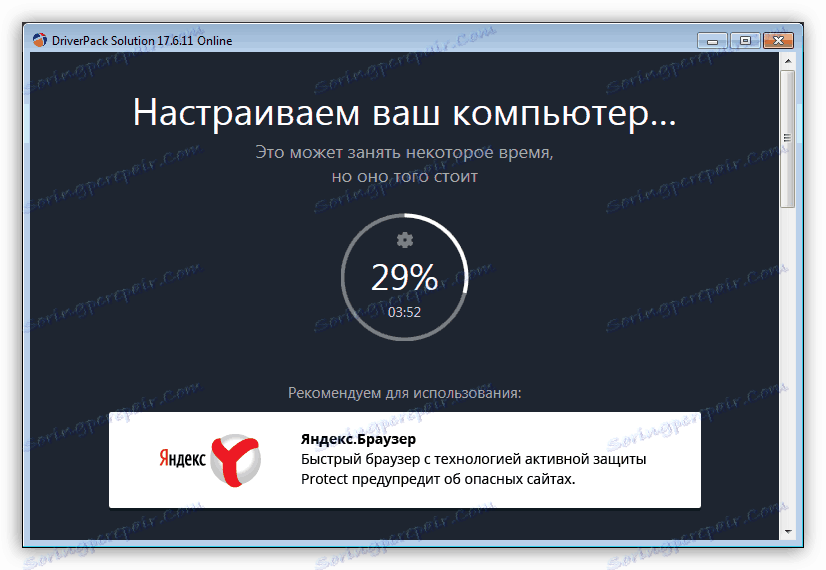
Više detalja: Kako ažurirati upravljačke programe
3. metoda: ID hardverskog uređaja
Svi uređaji kada se instaliraju u sustav dobivaju vlastiti identifikator (ID), koji je jedinstven, što ga čini mogućim za traženje vozača na posebnim web stranicama. Za naš Samsung SCX 4220 ID izgleda ovako:
USBVID_04E8&PID_341B&MI_00

Više detalja: Potražite upravljačke programe prema ID-u hardvera
Metoda 4: standardni OS alati
Sve instalacijske distribucije sustava Windows sadrže određeni skup upravljačkih programa za različite vrste i modele uređaja. Ove datoteke "lažu" na disku sustava u neaktivnom stanju. Moraju pronaći i izvršiti postupak instalacije.
Windows 10, 8, 7
- Prije svega, moramo ući u odjeljak za upravljanje uređajem i pisačem. To se može učiniti pomoću naredbe u retku "Run" .
control printers![23]()
- Kliknite gumb da biste dodali novi pisač.
![24]()
- Ako računalo radi s operacijskim sustavom Windows 10, kliknite vezu "Potrebni pisač nije naveden" .
![25]()
Potom se prebacite na instalaciju lokalnog uređaja.
![26]()
Nadalje, za sve sustave djelovanja bit će isti.
- Odredili smo priključak na koji namjeravate povezati uređaj.
![27]()
- Tražimo Samsung u popisu proizvođača i ime našeg modela, a zatim kliknite "Dalje" .
![28]()
- Pozivamo novi uređaj kao što je prikladno za nas - pod tim imenom će se prikazati u odjeljku postavki sustava.
![Imenovanje uređaja prilikom instalacije upravljačkog programa za pisač Samsung SCX 4220 u sustavu Windows 7]()
- Definiramo opcije dijeljenja.
![30]()
- U završnom prozoru možete napraviti testni ispis, postaviti ovaj pisač kao zadani uređaj i završiti postupak klikom na gumb "Završi" .
Windows XP
- Otvorite izbornik Start i kliknite na stavku "Pisači i faksovi" .
![31]()
- Kliknite gumb da biste instalirali novi pisač.
![Pokretanje čarobnjaka za postavljanje Samsung SCX 4220 u sustavu Windows XP]()
- U prvom prozoru "Čarobnjaka" kliknite "Dalje".
![33]()
- Uklonit ćemo potvrdni okvir u blizini funkcije automatskog traženja povezanih uređaja i nastaviti dalje.
![Onemogućavanje automatskog dijeljenja uređaja prilikom instaliranja upravljačkog programa pisača Samsung SCX 4220 u sustavu Windows XP]()
- Odaberite ulaz kroz koji će pisač biti povezan s sustavom.
![Odabir priključka prilikom instaliranja upravljačkog programa pisača Samsung SCX 4220 u sustavu Windows XP]()
- Odaberite dobavljača i model tvrtke Samsung.
![Odaberite proizvođač i model kada instalirate upravljački program za Samsung SCX 4220 pisač u sustavu Windows XP]()
- Dođite s imenom ili ostavite predloženi "Učitelj" .
![Imenovanje uređaja prilikom instalacije upravljačkog programa za pisač Samsung SCX 4220 u sustavu Windows XP]()
- Zatim pokušajte ispisati stranicu ili jednostavno kliknuti "Dalje".
![Ispis probne stranice prilikom instaliranja upravljačkog programa za pisač Samsung SCX 4220 u sustavu Windows XP]()
- Završite instalaciju upravljačkog programa pomoću gumba "Gotovo" .
![39]()
zaključak
Instaliranje upravljačkih programa za bilo koji uređaj povezano je s određenim poteškoćama, a glavna je traženje "ispravnih" paketa pogodnih za određeni uređaj i kapacitet sustava. Nadamo se da će vam ove upute pomoći da izbjegnete probleme prilikom izvođenja ovog postupka.